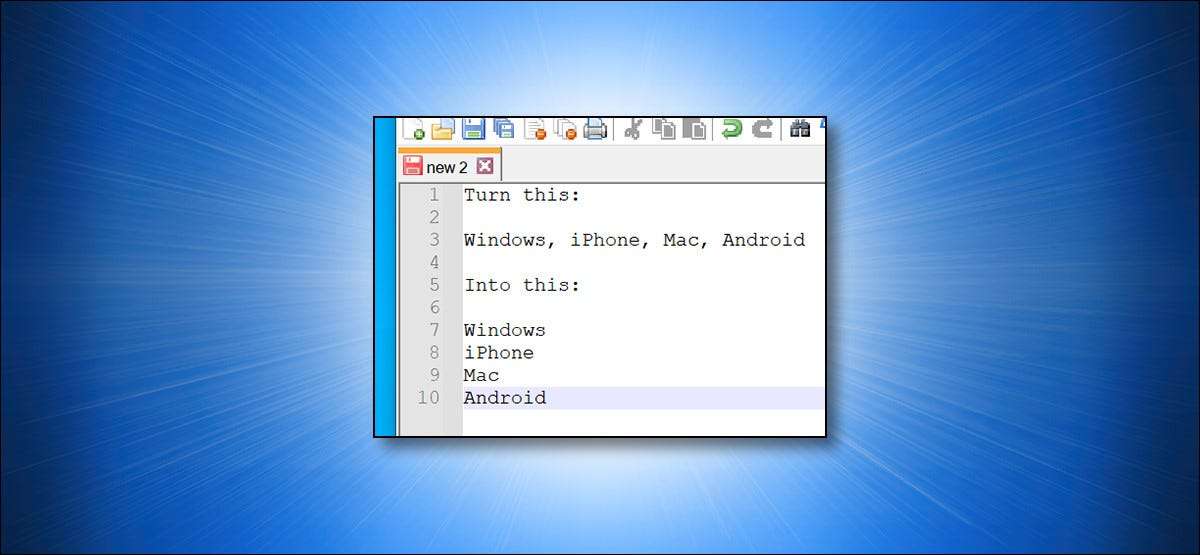
Hvis du har en liste over værdier i en tekstfil, der er adskilt af et tegn (f.eks. Et komma eller et rør), men hellere vil have hvert element på sin egen linje, kan du gøre newline-konvertering automatisk i Notepad ++. Her er hvordan.
Konverter ethvert tegn til en newline med notesblok ++
Notepad ++ indeholder en funktion, der skal erstatter enhver separator i dine tekstfiler med a newline karakter. , som er et særligt usynligt tegn, der betyder enden af en linje og begyndelsen af en ny. Så hvis du har, siger en liste over komma-adskilte værdier (for eksempel: "Windows, iPhone, Mac, Android"), kan du sætte hvert element i listen på en ny linje.
For at gøre dette, download den gratis Notepad ++ app og installer den på din computer. Så start appen fra startmenuen.
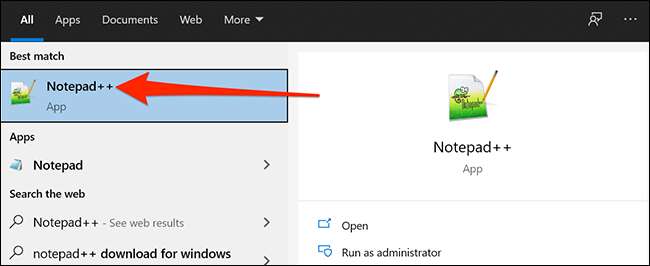
I Notepad ++ -vinduet skal du åbne tekstfilen, der indeholder den liste, du vil konvertere. Alternativt kan du indsætte din vare liste på en linje.
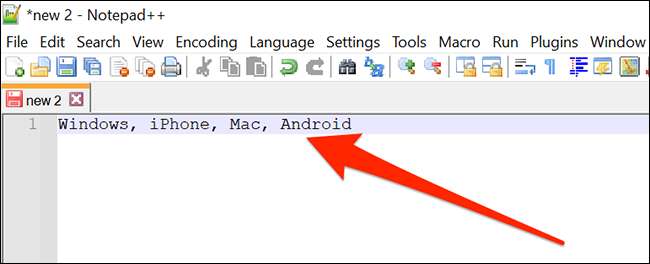
Klik derefter på knappen "Søg" og vælg "Udskift". Alternativt kan du trykke på CTRL + H på dit tastatur.

I vinduet Udskift, der åbnes, skal du klikke på "Find hvilken" tekstindtastningsboks og skriv den aktuelle vareseparator. I vores eksempel tilfælde adskilles vores varer af et komma og et rum, så vi skriver et komma, og tryk derefter på plads. Hvis dine varer kun adskilles af rør, skal du indtaste rørkarakteren ("|").
Skriv dette i feltet "Udskift med".
\ n
Næste, find feltet "Søgningstilstand" og vælg "Udvidet". Dette gør det muligt at erstatte handlingen til at konvertere "\ n" i en newline-tegn. Klik derefter på "Udskift alle" på højre side af vinduet.
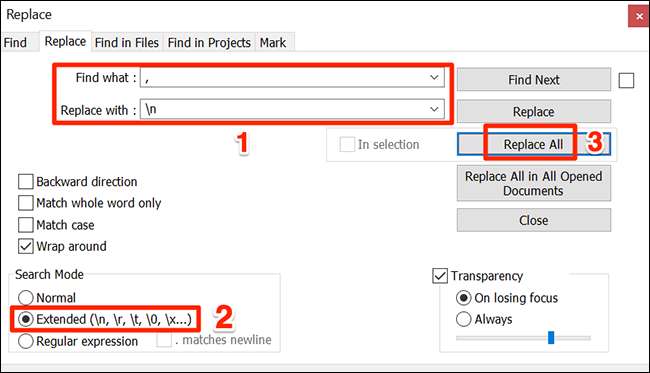
Og ligesom magi, vil hvert element i din liste nu være på sin egen linje.
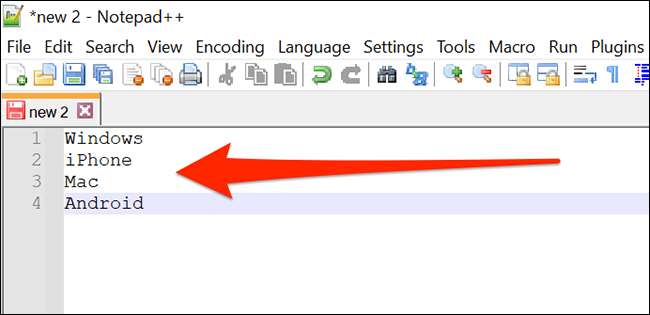
Hvis du vil vende processen, skal du bare åbne søgning og gt; Udskift i menuen igen. I feltet "Find hvad", indtast "\ n". Indtast det tegn, du vil udskifte det i boksen. Sørg for, at "Extended" er valgt, og klik på "Udskift alt", og din liste vil gå tilbage til at blive adskilt af et standardkarakter, f.eks. Et komma eller et rør.
Sådan konverteres en newline-karakter til enhver anden separator
Ligeledes kan du også erstatte newline-tegnet med en anden separator ved hjælp af samme metode som beskrevet ovenfor i Notepad ++. (Der er kun få mindre forskelle i processen På grund af de forskellige måder, som forskellige platforme håndterer newlines .)
For at gøre dette skal du åbne Notepad ++ og den tekstfil, som du vil konvertere eller indsætte dine varer listen over.

Klik på knappen "Rediger" i dit notesblok +++, og vælg Blank Operations & GT; Eol til rummet. Her betyder eol "slutningen af linjen", og denne mulighed konverterer de usynlige newline-tegn i mellemrum.

Derefter vil du opdage, at alle dine varer nu er på en enkelt linje adskilt af et mellemrum.
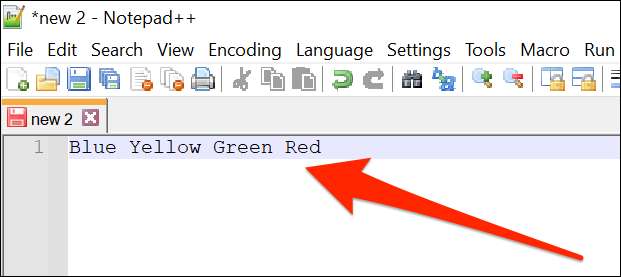
For at konvertere dette til en kommasepareret liste ved hjælp af Notepad ++, skal du klikke på Søg og GT; Udskift i menuen.
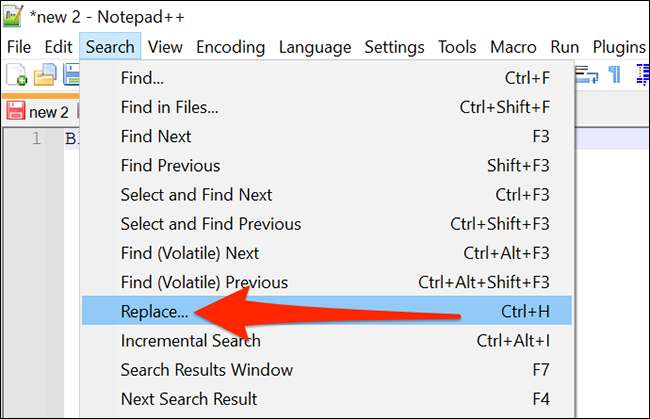
I vinduet "Udskift" skal du klikke på knappen "Find hvad" og tryk på plads. Placer derefter din markør i "Udskift med" og skriv det tegn, du gerne vil erstatte plads med, f.eks. Komma (",") eller en kommando og et mellemrum til et menneskeligt læseligt format.
Når du er klar, skal du klikke på "Udskift alle" til højre.
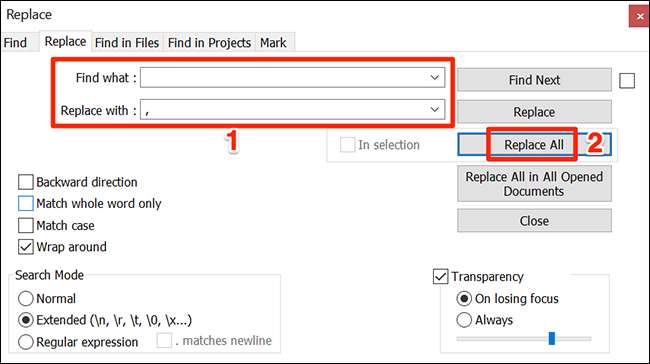
Dine listeposter vil nu blive adskilt af den nye separator, du valgte.

Gentag dette så ofte som du vil have, og du får hurtigt alle dine lister i perfekt form.
Forresten, hvis du ikke kan lide Notepad ++, kan du Find og erstat tekst ved hjælp af Microsoft Word såvel. Ved hjælp af denne mulighed kan du Søg efter enhver karakter og konvertere det til det ene af dit valg.
RELATEREDE: Sådan finder du og erstatter tekst i Microsoft Word







